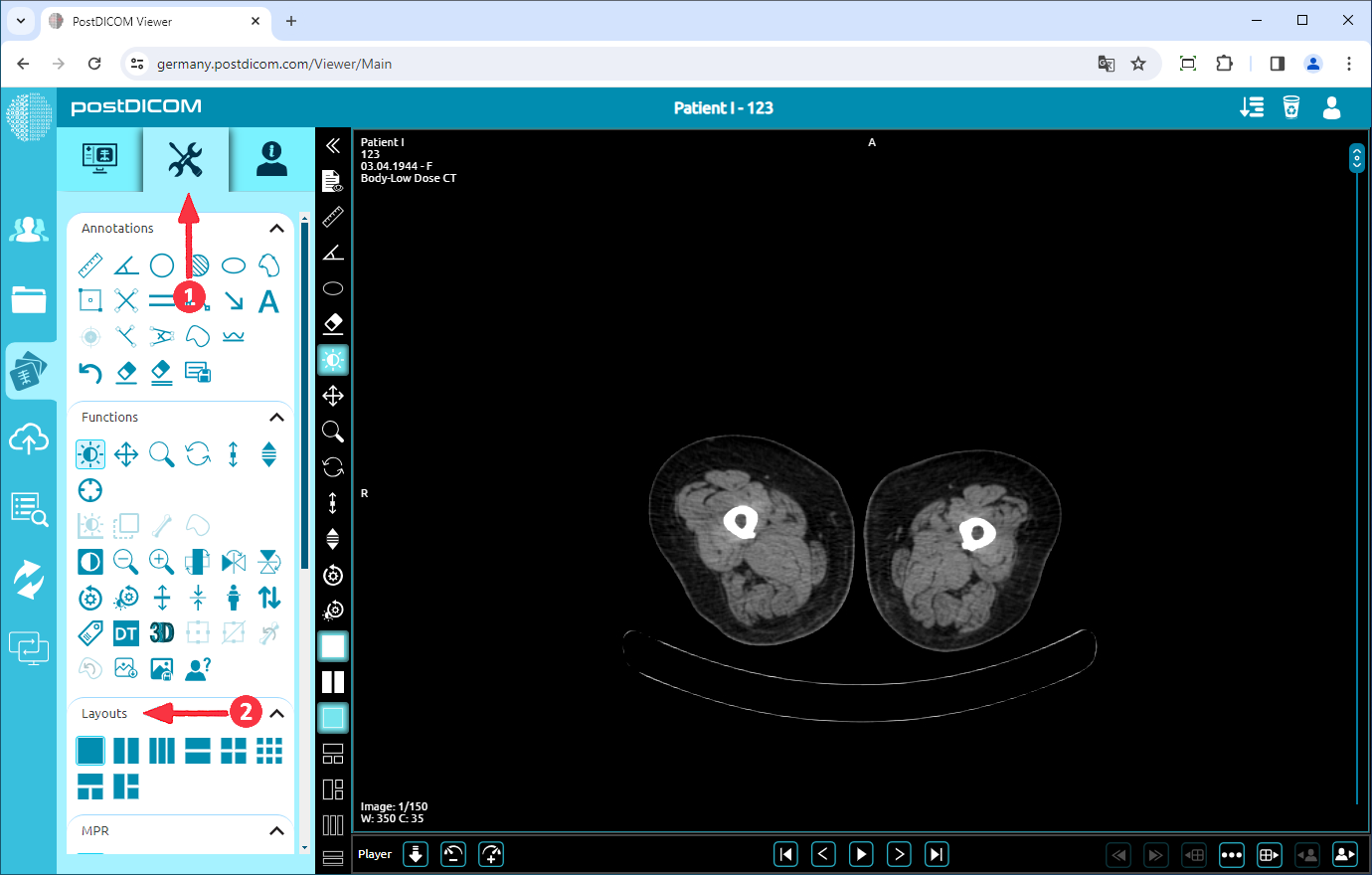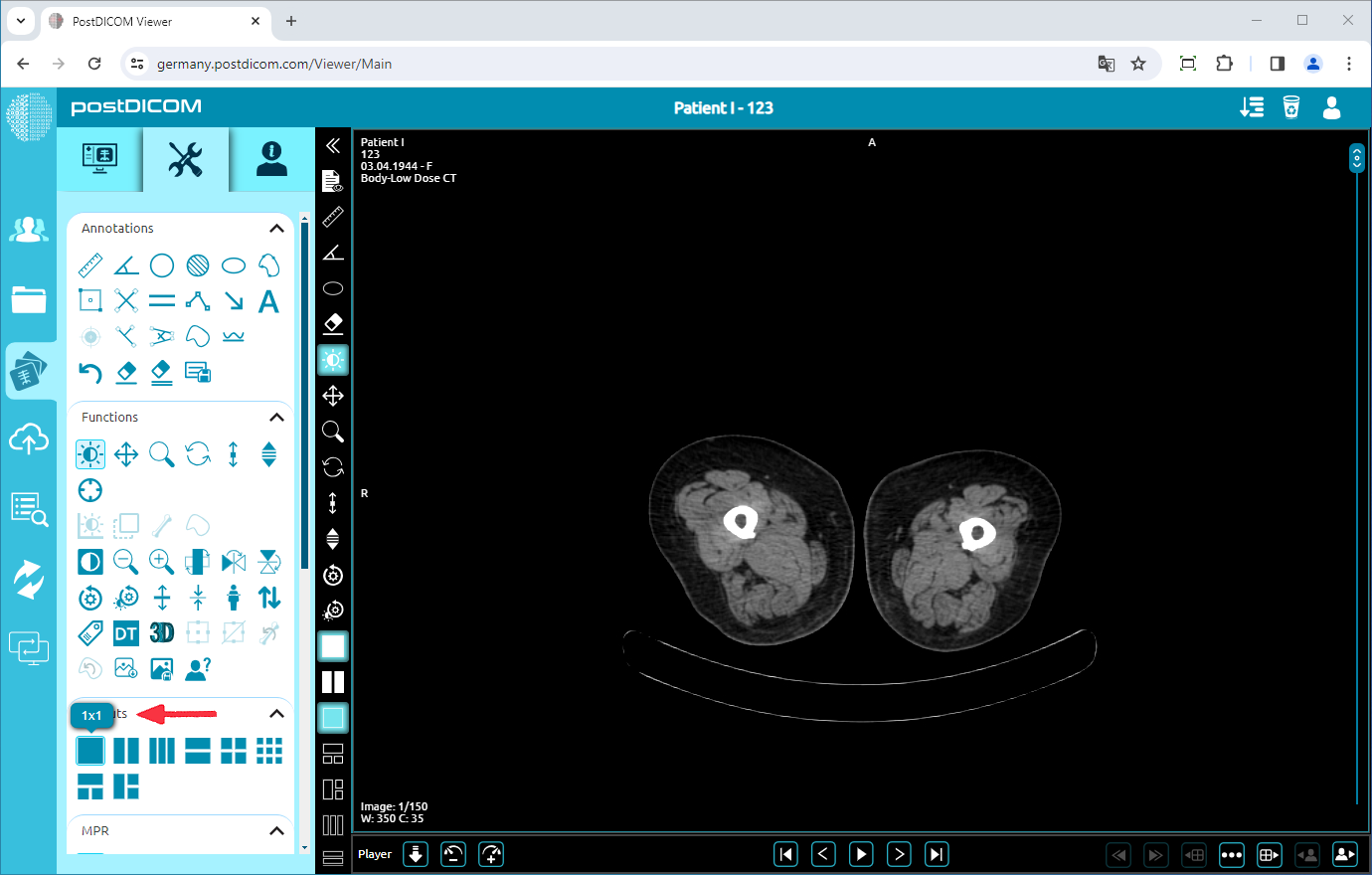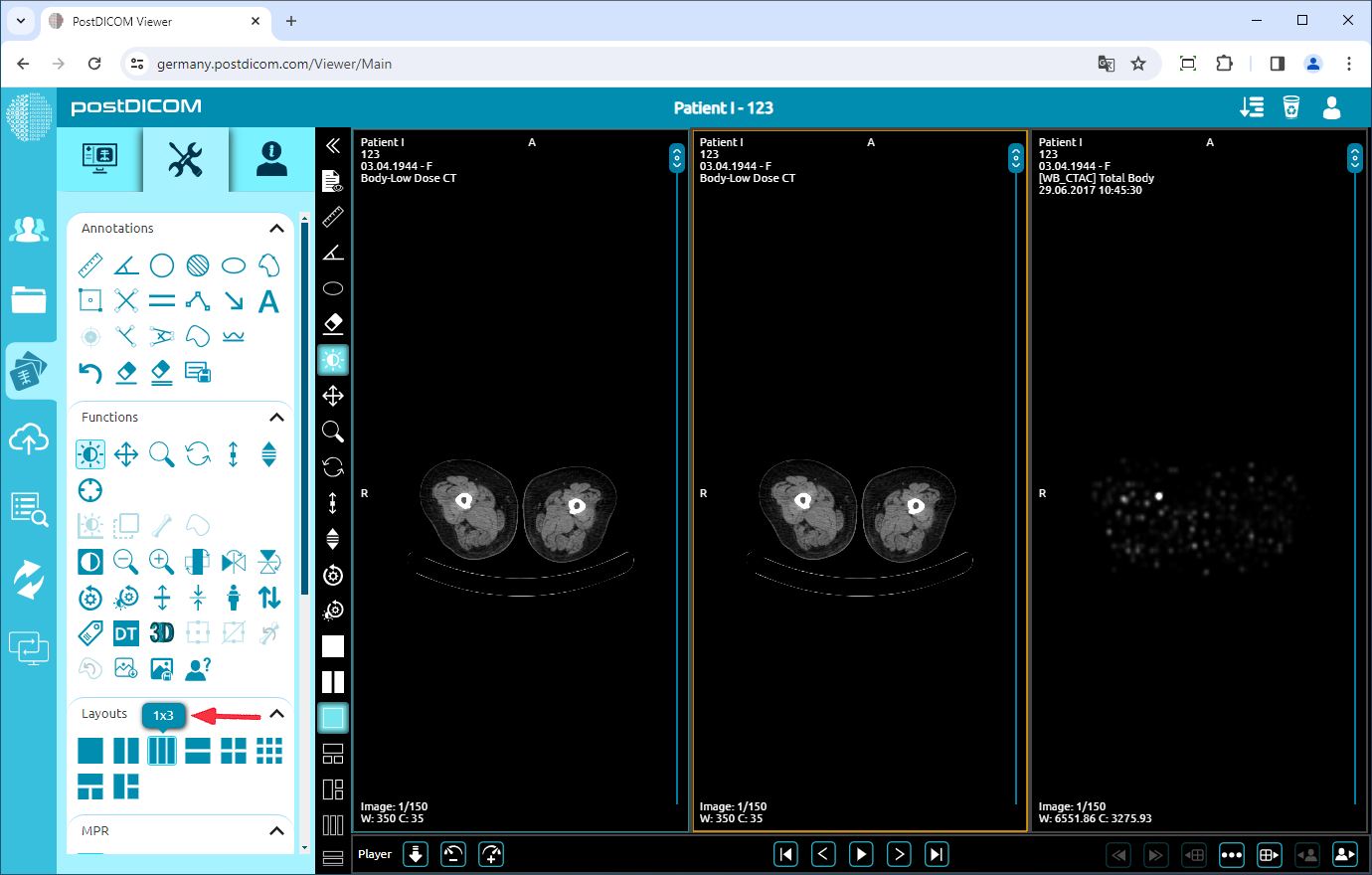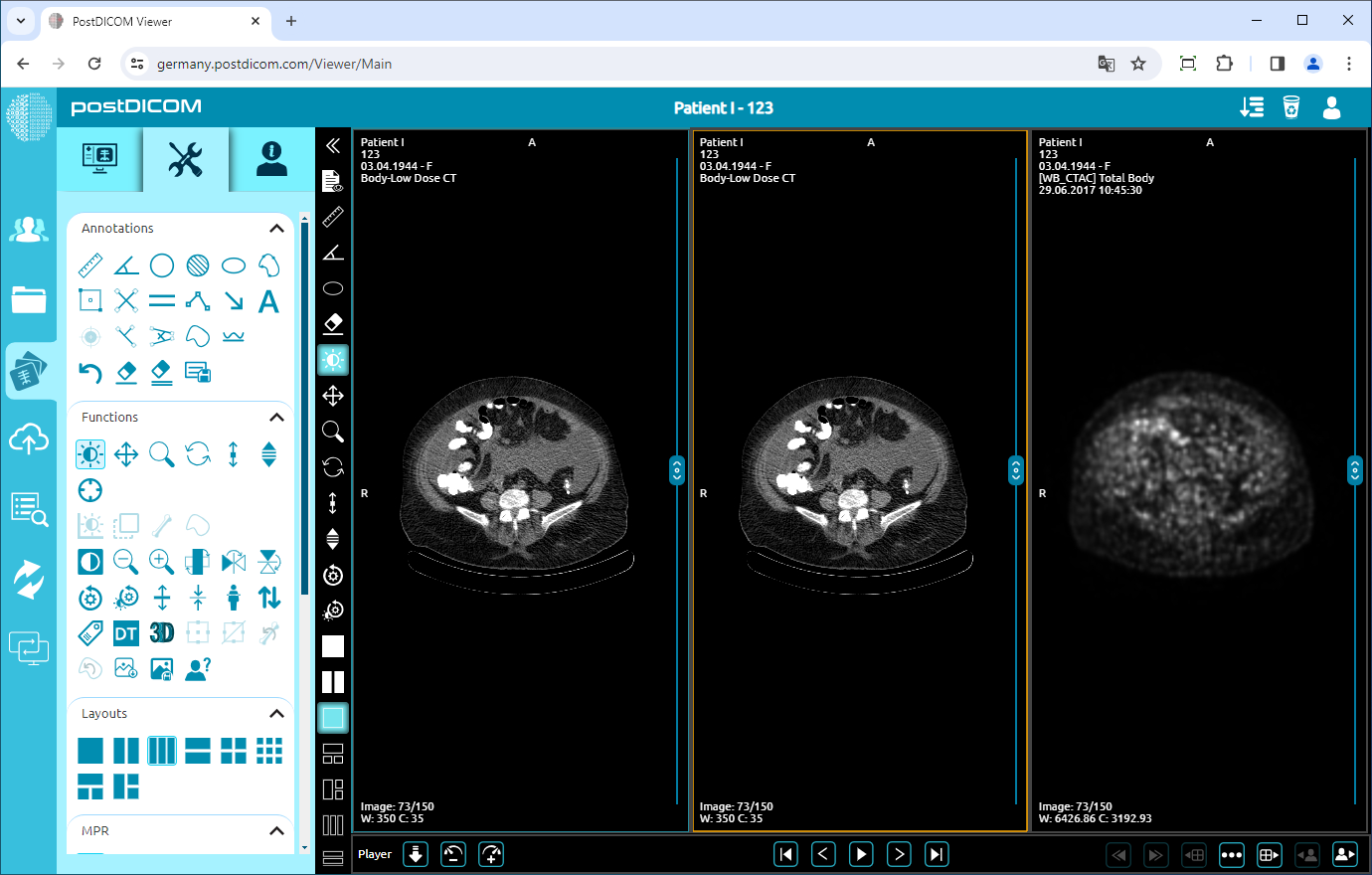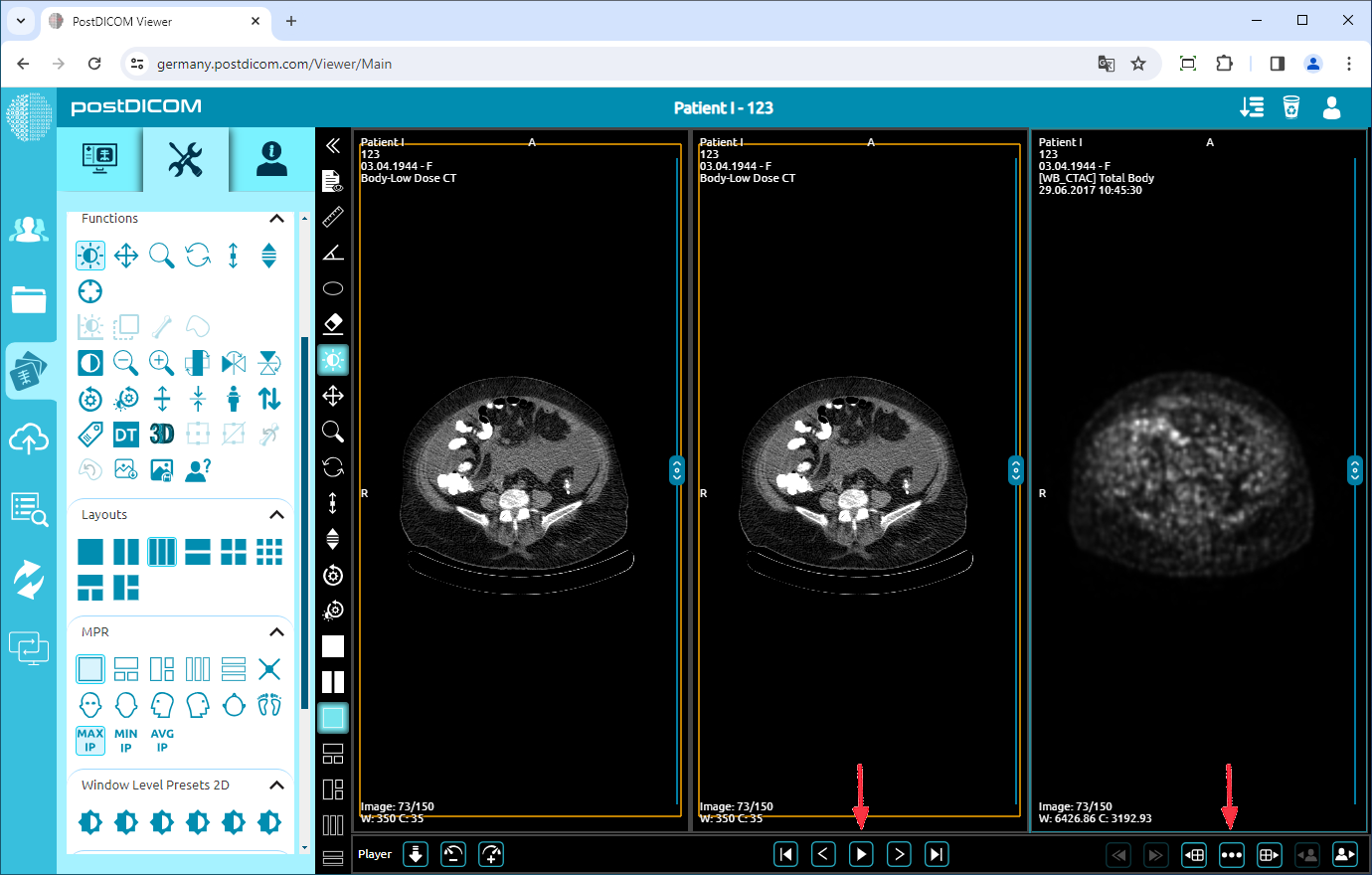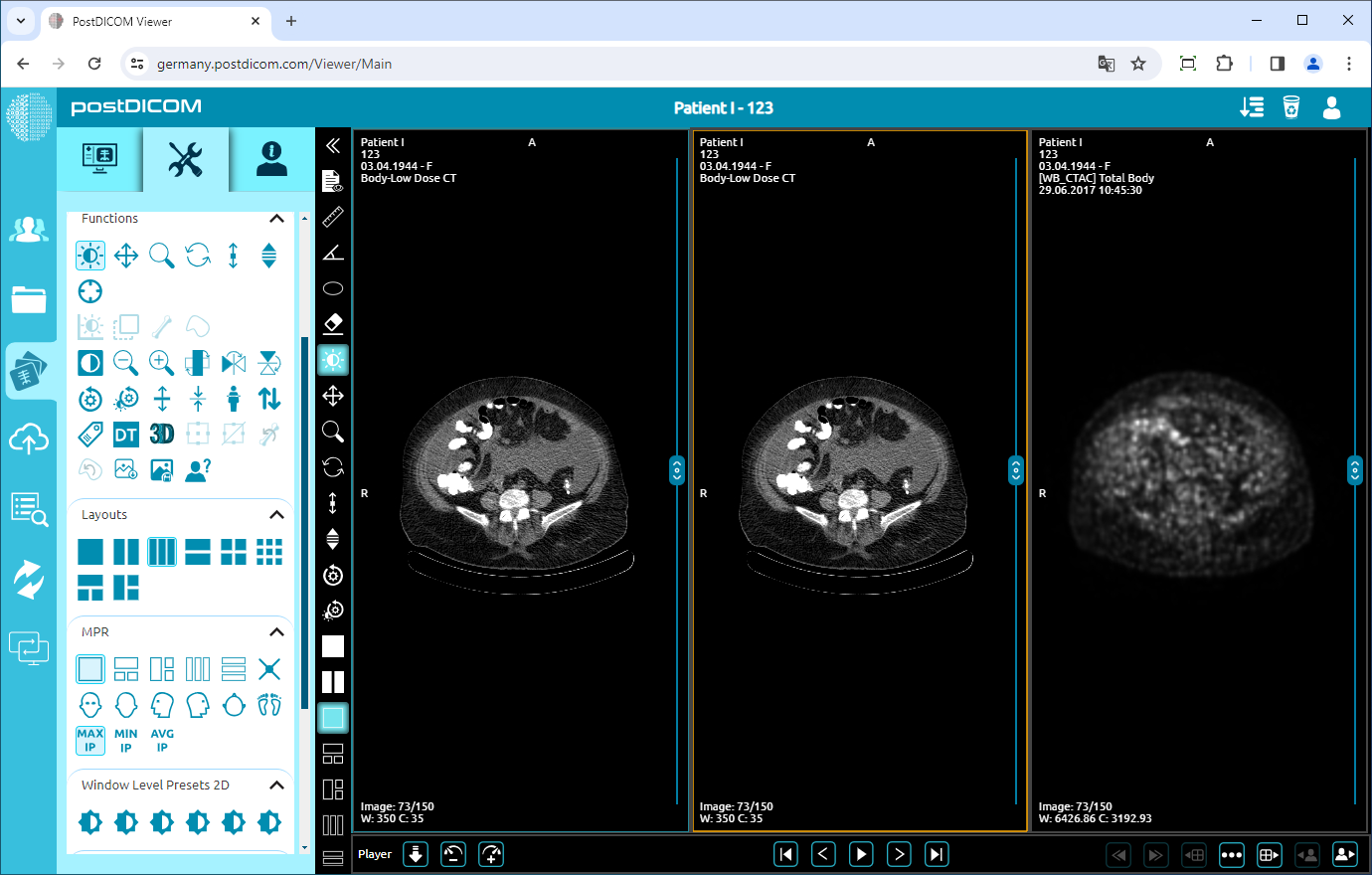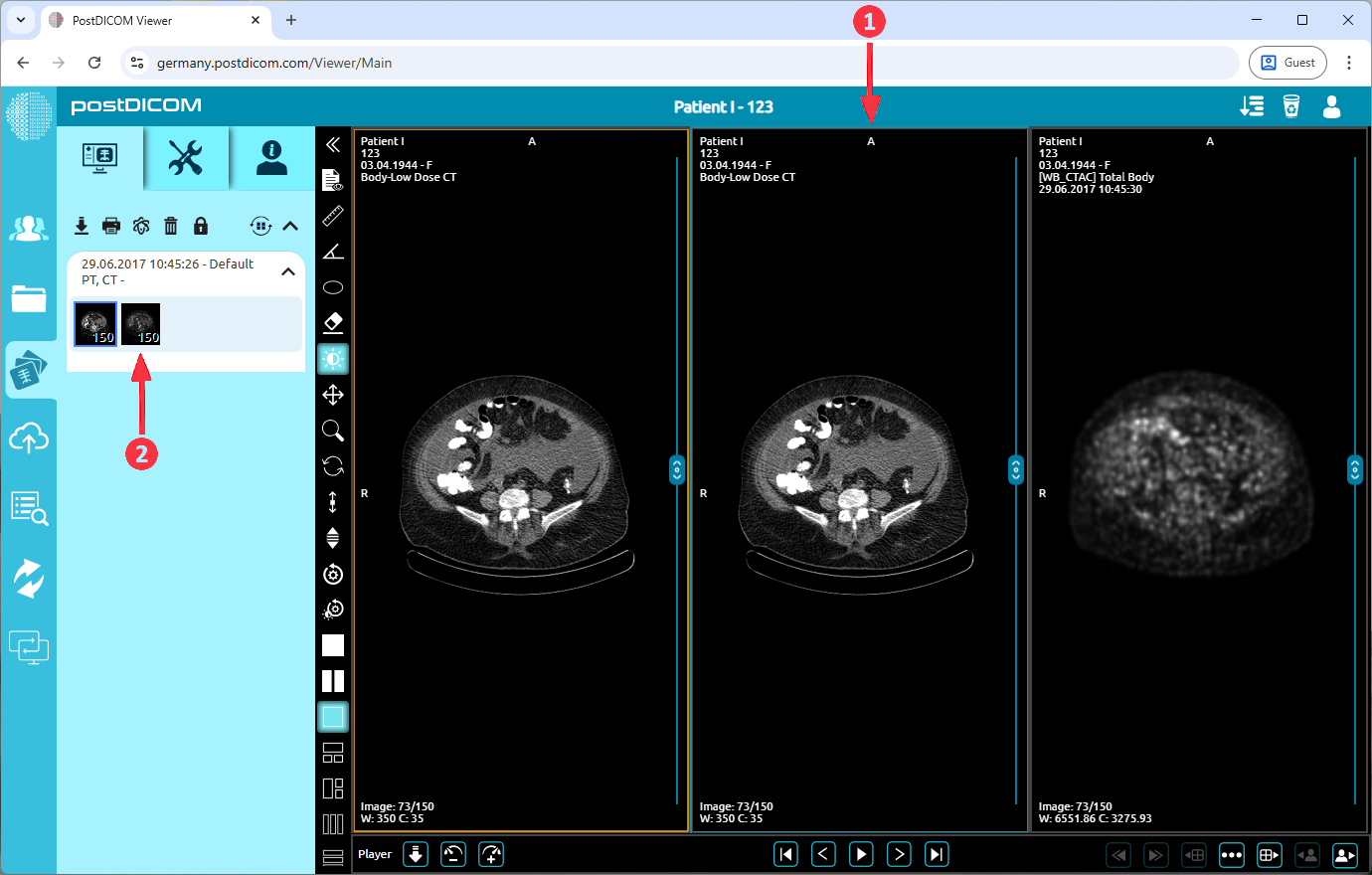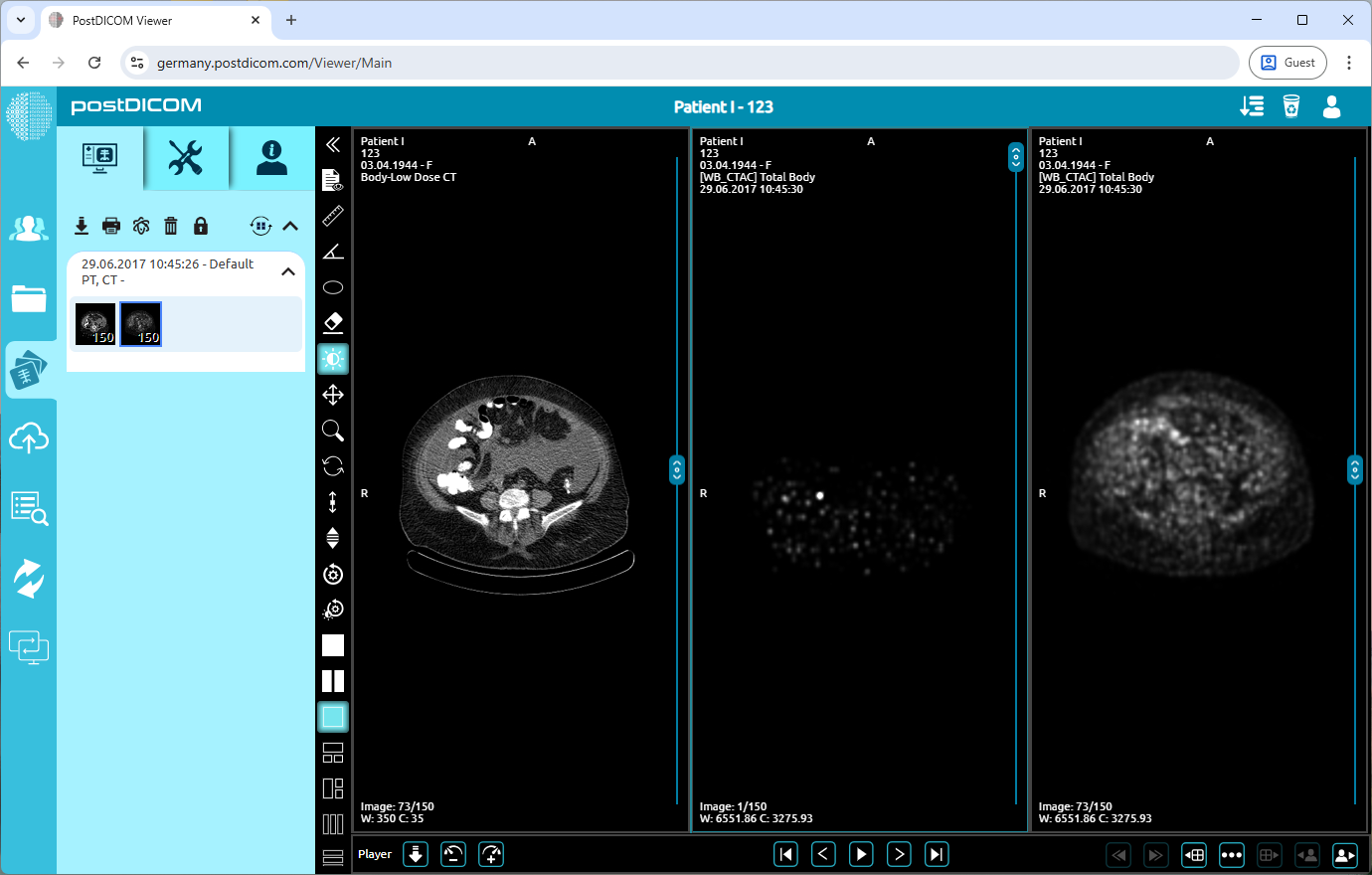På siden «Pasientsøk» vises alle pasientbestillinger i kontoen din. Dobbeltklikk på rekkefølgen du vil vise bildene. «Vis» -siden åpnes, og du vil se et enkelt bilde i visningsporten.
Klikk på «Verktøy» -ikonet øverst til venstre på siden. Etter å ha klikket, vises verktøydelen. Du vil se oppsettfeltet på undersiden av verktøydelen.
I feltet «Layouts» kan du endre skjermportoppsettet ved å klikke på ikonene. Første gang du åpner visningssiden, vil du se at 1 × 1-ikonet som er blå farge er valgt fordi et enkelt bilde vises i skjermporten.
Figuren foran kryssmerket angir antall rader og den bak kryssmerket indikerer antall kolonner.
Hvis du vil endre skjermportlayouten, går du til layoutdelen og klikker layouten du vil velge. Alternativene er 1x1, 1x2, 1x3, 2x1, 2x2, 3x3, 1+2 og 2+1.
Etter å ha klikket på 1 × 3-ikonet, vil du se at visningsporten er delt inn i tre like deler, og det første bildet ligger i den første delen. For å laste inn andre deler, klikk på delen du vil laste inn bildet, og klikk deretter på bildet du vil laste inn.
Hvis du vil se bilder i samme serie, etter å ha klikket på serien og sett det første bildet av serien på den valgte skjermportdelen, kan du bla for å navigere gjennom bildene i serien, eller du kan bruke pilknappene på undersiden av bildet. Du kan vise alle seriene ved å klikke på ellipsisikonet nederst til høyre i den valgte skjermporten og velge serie ved å klikke på den.
Etter at du har lastet inn bildene, kan du velge bildet du vil redigere ved å klikke på det. Når du har klikket, blir rammen til den valgte delen til blå farge. Tverrsnittet av det valgte bildet i andre bilder vises med gul linje.
For å laste inn en ekstra serie, velg først målvisningsfeltet ved å klikke på det. Når det er valgt, vil det bli uthevet med en blå kant. Etter at visningsfeltet er valgt, klikker du på ønsket serie for å laste det inn. Alternativt kan du klikke og dra en serie direkte til et hvilket som helst visningsfelt for å laste det inn der.
Som du kan se, ble den andre serien lastet inn riktig i det andre viewporten.